
- Автор John Day [email protected].
- Public 2024-01-30 11:50.
- Последнее изменение 2025-01-23 15:04.

Всем привет, это быстрое и простое руководство о том, как сделать VU (блок громкости), используя Arduino UNO и светодиоды.
Это очень хорошо для новичков, которые только учатся использовать Arduino.
Необходимые детали: 1x Arduino (UNO)
1x макетная плата
12x 5 мм светодиодов
13x Провода
1x 100 Ом резистор
1x потенциометр 500 кОм
1x 3,5-мм аудиоразъем
1x добрая воля
Шаг 1. Видео
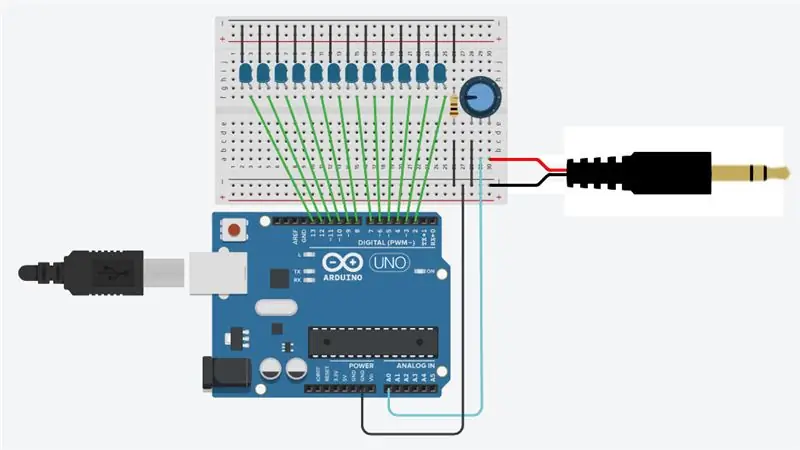

Шаг 2: Подключение

Итак, первое, что нужно сделать, это подключить все светодиоды к Arduino с помощью макета. Самый простой способ - линейно подключить все светодиоды к нужным контактам Arduino с помощью проводов.
Мы должны добавить в схему резистор 100 Ом, чтобы ограничить ток через светодиоды.
Затем добавляется горшок, он используется для регулировки чувствительности входного сигнала, также к плате подключается стереоразъем.
Также проект TinkerCAD:
VU метр TinkerCAD
Шаг 3: Программирование Arduino
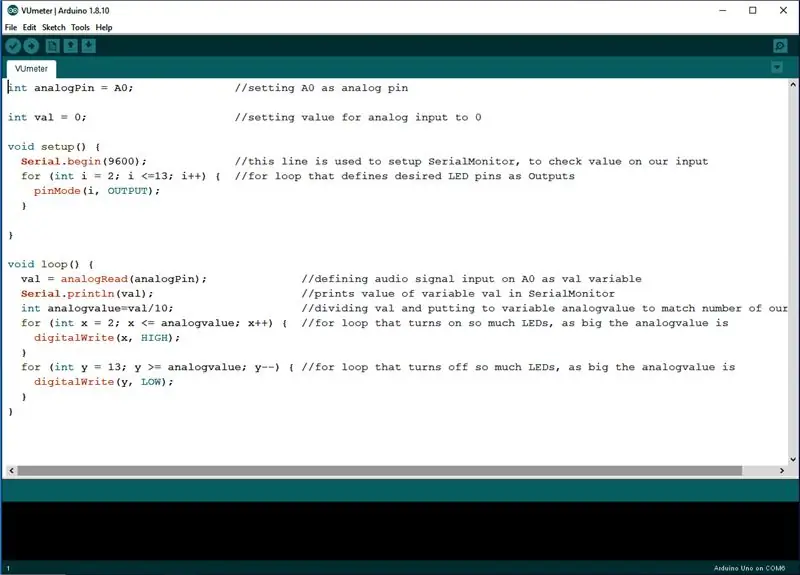
Следующее - написать программу для Arduino. Сначала мы определяем A0 как аналоговый вход и определяем значение val для входного сигнала.
Затем мы определяем контакты 2-13 как выходы через цикл FOR.
Мы определяем A0 как analogRead. Затем мы делим значение на 10 и сохраняем его в аналоговом значении. Таким образом мы получаем значение, более подходящее для работы в циклах FOR.
Первый цикл FOR включает столько светодиодов, сколько имеет значение аналоговой переменной. Второй цикл FOR делает обратное: он выключает светодиоды, когда значение аналоговой переменной падает.
Шаг 4: Заключение
Это очень простой проект, который может сделать каждый, используя всего несколько компонентов для создания крутого измерителя уровня громкости.
Также полезно понять, как работают выходы Arduino, а также цикл For. Спасибо, что прошли мимо….
Рекомендуемые:
KiloWatthour Meter с использованием приложения RoboRemo: 3 шага

KiloWatthour Meter с использованием приложения RoboRemo: когда мой кондиционер / тепловой насос был установлен, прилагаемое к нему приложение работало довольно хорошо (комфортное облако Panasonic). Теперь приложение подходит для управления системой, но часть мониторинга иногда дает сбой из-за тайм-аутов сервера. Я тоже сомневаюсь в том, что
Мониторинг ускорения с использованием Raspberry Pi и AIS328DQTR с использованием Python: 6 шагов

Мониторинг ускорения с помощью Raspberry Pi и AIS328DQTR с использованием Python: Ускорение конечно, я думаю, в соответствии с некоторыми законами физики. - Терри Райли Гепард использует удивительное ускорение и быстрое изменение скорости при преследовании. Самое быстрое существо, выброшенное на берег, время от времени использует свой максимальный темп, чтобы поймать добычу
Neopixel Ws2812 Радужный светодиодный светильник с ручкой M5stick-C - Запуск Rainbow на Neopixel Ws2812 с использованием M5stack M5stick C с использованием Arduino IDE: 5 шагов

Neopixel Ws2812 Радужный светодиодный светильник с ручкой M5stick-C | Запуск Rainbow на Neopixel Ws2812 с использованием M5stack M5stick C с использованием Arduino IDE: Привет, ребята, в этой инструкции мы узнаем, как использовать светодиоды neopixel ws2812 или светодиодную ленту, светодиодную матрицу или светодиодное кольцо с платой разработки m5stack m5stick-C с Arduino IDE, и мы сделаем радуга с этим
RF 433MHZ Радиоуправление с использованием HT12D HT12E - Создание радиочастотного пульта дистанционного управления с использованием HT12E и HT12D с частотой 433 МГц: 5 шагов

RF 433MHZ Радиоуправление с использованием HT12D HT12E | Создание радиочастотного пульта дистанционного управления с использованием HT12E и HT12D с частотой 433 МГц: в этой инструкции я покажу вам, как сделать радиоуправляемый пульт дистанционного управления с использованием модуля приемника передатчика 433 МГц с кодированием HT12E & ИС декодера HT12D. В этом руководстве вы можете отправлять и получать данные, используя очень-очень дешевые КОМПОНЕНТЫ, КАК: HT
Сделай сам «ROG Base Meter Usage Meter» с использованием Arduino и Python: 5 шагов (с изображениями)

Сделай сам «измеритель использования ПК ROG Base» с использованием Arduino и Python: ************************************ + Прежде всего, эти инструкции были написаны не носителем английского языка … Не профессором английского языка, поэтому, пожалуйста, сообщите о любой грамматической ошибке, прежде чем смеяться надо мной .:p + И, пожалуйста, не подражайте
